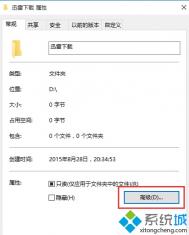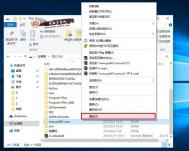1、在文件资源管理器中选择自己一个想共享的文件夹,文件夹上点击鼠标右键-共享-特定用户;
(本文来源于图老师网站,更多请访问http://m.tulaoshi.com/diannaorumen/)
2、从下拉列表中选择文件夹要共享给哪些人(那些人有权限查看这个共享文件夹);

3、共享之后,然后通过给出的地址访问共享文件夹,机器名共享文件夹。

方法2
1.选择一个想共享的文件夹,点击右键,从菜单中点击"属性";

2.在共享选项卡中点击共享图标。

关闭/停止共享
1.在共享过的文件夹点击右键,然后选择共享-停止共享。

注意事项
共享时注意权限分配,以防文件被删除或者修改
以上就是windows10系统中快速设置共享文件夹的两种方法介绍了。设置完共享文件夹后,我们就不用再像拷贝复制文件夹又慢又麻烦,而且在我们不需要共享文件时,也可以使用图老师小编关闭共享的方法快速停止共享。